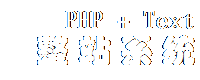·飞飞 - 2025-4-22 14:27
·小希 - 2025-4-19 09:03
·飞飞 - 2025-4-17 18:46
·悄然 - 2025-4-5 11:32
·马黑 - 2025-4-1 19:54
·飞飞 - 2025-4-1 19:52
·飞飞 - 2025-3-31 21:06
·小希 - 2025-3-30 22:56
·悄然 - 2025-3-25 18:39
保姆级range进度条音频播放器开发教程(一)
一、创建界面
我们刚刚开始,对界面不做特别要求,就一个 input type="range" 的标签:
<input id="mprog" type="range" min="0" step="1" max="100" value="0" title="进度条" />
这就创建了一个进度条元素。其中:id属性是我们将来控制进度条的依据;type 属性指明 input 标签的类型是滑杆;min 属性指滑杆最小值;step 属性指滑杆步进幅度;max 属性指滑杆最大值;value 属性指滑杆的进度值;title 属性用来显示提示语。效果如下:
二、加入音频控件
<audio id="aud" src="音频地址" controls></audio>
audio 标签提供了网页可用的音频播放控件。属性中,id 与上面的 input 标签同理;src 属性用来指定音频URL地址,地址必须是可用的;controls 属性是显示播放器界面,我们暂时需要它。
三、了解本节用到的几个 audio 控件相关属性和事件
(一)属性
1. duration 音频长度 :此属性只读,返回音频长度,时间以秒计。我们用 audio 控件的 id 来读取音频长度:aud.duration ,只要音频地址有效,aud.duration 就会返回我们音频总秒数;
2. currentTime 当前播放位置 :设置或返回当前音频的播放位置(秒数)。例如:aud.currentTime 。
(二)事件
timeupdate :顾名思义,是指播放时间更新,本事件与 currentTime 属性息息相关。
我们要通过监听 audio 控件的 timeupdate 事件来驱动 range 滑杆以模拟进度条的运行,这需要用到 JS 的事件监听语句:
element.addEventListener('事件名称',函数[,其他]); //element :元素标识,[其他]参数可选
//实例:监听 timeupdate 事件,在控制台打印当前播放位置
aud.addEventListener('timeupdate', () => {
console.log(aud.currentTime);
});
四、建立音频控件和滑杆控件相关属性的数学关系
我们已经知道如下数值及其含义:
aud.currentTime : 当前播放位置(秒数) aud.duration : 音频总时长(秒数) mprog.max : 滑杆最大值 mprog.value : 滑杆 value 值即进度值
现在,我们要处理的问题是,当音乐播放到 aud.currentTime 的时候,滑杆应该滑动多少单位,亦即,mprog.value 的值是多少。我们来列一个它们的对应关系并进行演算求得滑杆 value 值:
aud.currentTime : aud.duration = mprog.value : mprog.max
//那么,求 mprog.value 的值:
mprog.value = aud.currentTime / aud.duration * mprog.max
五、编写JS代码
<script>
aud.addEventListener('timeupdate', () => {
mprog.value = aud.currentTime / aud.duration * mprog.max;
});
</script>
六、整合HTML和JS代码
input 和 audio 默认都是行内标签,所以我们给它们加上段落 p 标签,这样可以让两个标签是上下位置关系:
<p><input id="mprog" type="range" min="0" step="1" max="100" value="0" title="进度条" /><p>
<p><audio id="aud" src="https://music.163.com/song/media/outer/url?id=1371721382" controls></audio></p>
<script>
aud.addEventListener('timeupdate', () => {
mprog.value = aud.currentTime / aud.duration * mprog.max;
});
</script>
运行以上代码,点播放器界面的播放按钮,看看我们的进度条是否正常运行。可以到这里试一试:pencil code,或者,将代码保存为本地HTML文档后双击打开查看效果。查看效果时,可以试着拖动 audio 界面的滑杆,看看我们设计的 range 滑杆是否跟它同步。
评论列表 [3条]
#3 | 了了 于 2024-1-30 20:41 发布: 这个东东我看一次不行,需要反复看。。
#2 | 知名不具 于 2024-1-29 19:38 发布: 这系列教程真好。
#1 | 飞飞 于 2024-1-26 20:11 发布: 来学习一下老师出的新教程